Tyver Control de Presencia: primeros pasos
Fichaje QR.
Te mostramos cómo configurar fácilmente tu código QR para el fichaje de los empleados.

¿Cómo puedes configurar el fichaje por código QR para algunos empleados?
El fichaje por código QR es una forma muy rápida y cómoda de fichar para aquellos empleados que están siempre en oficina o en fábrica.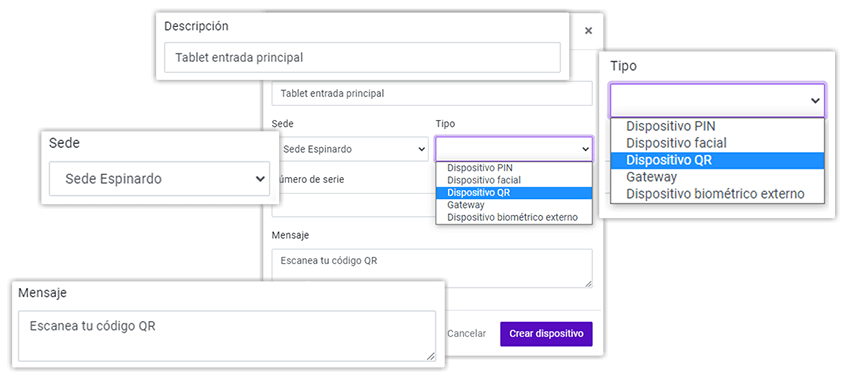 Para configurarlo, tienes que crear un dispositivo de tipo QR. Para ello, ve a configuración -> dispositivos, y haz clic en «Añadir nuevo». Rellena los datos y haz clic en «Crear dispositivo»:
Para configurarlo, tienes que crear un dispositivo de tipo QR. Para ello, ve a configuración -> dispositivos, y haz clic en «Añadir nuevo». Rellena los datos y haz clic en «Crear dispositivo»:
- Descripción: Nombre identificativo del dispositivo.
- Sede: Sede en la que estará el dispositivo.
- Tipo: Tipo de dispositivo. En este caso, dispositivo QR, aunque también puedes configurar fichajes por código PIN o por reconocimiento facial.
- Número de serie: Puedes utilizarlo para sincronizar los fichajes realizados desde dispositivos biométricos externos.
- Mensaje: Configura el mensaje que quieres que aparezca en tu dispositivo. Por ejemplo, un mensaje de bienvenida.
Una vez has dado de alta el dispositivo en la aplicación se creará un token. Para asignar el código QR a nuestro dispositivo, abre en este la URL https://controlpresencia.lunia.es/fichaje-qr/token y reemplaza la palabra «token» por la serie creada.
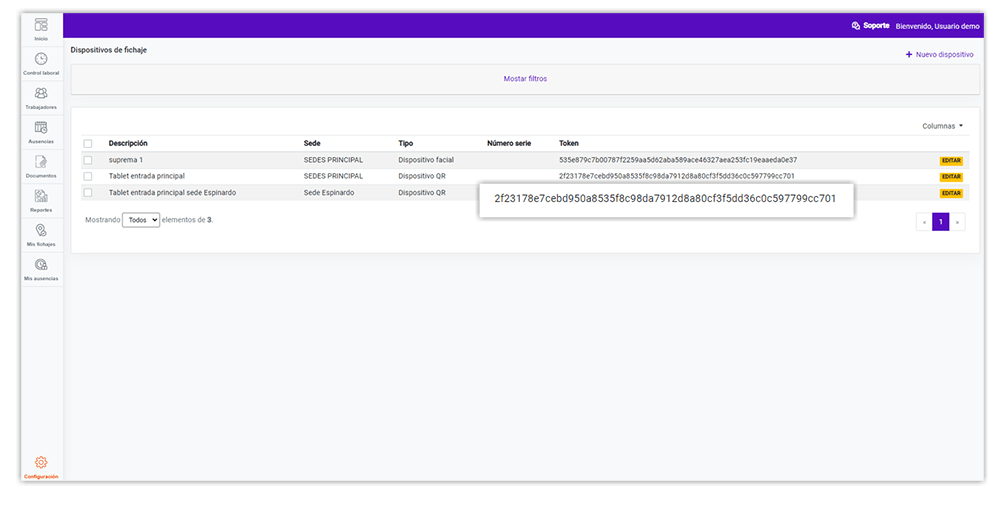
Esto ser verá así en tu dispositivo:
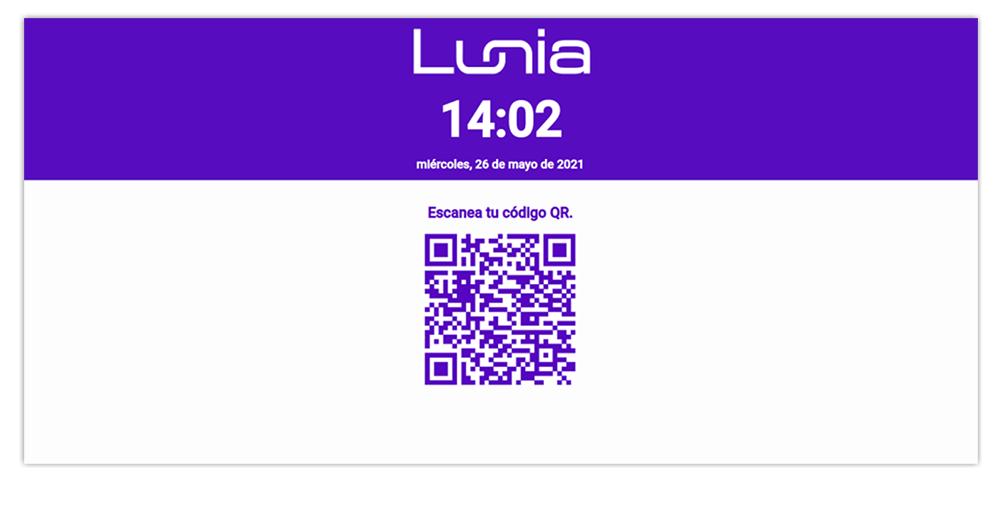
Si tienes dudas sobre la configuración del código QR en tus dispositivos, echa un vistazo a este vídeo: